Podsumowanie
Czy jest jakiś prosty sposób na przywrócenie zdjęć z iCloud? Ten post pokaże ci dwa sposoby, które pomogą ci skutecznie przywrócić zdjęcia z iCloud.
Podsumowanie
Czy jest jakiś prosty sposób na przywrócenie zdjęć z iCloud? Ten post pokaże ci dwa sposoby, które pomogą ci skutecznie przywrócić zdjęcia z iCloud.
Co jeśli stracisz swoje cenne zdjęcia? Niektórzy użytkownicy piszą do nas, mówią, że stracili urządzenia iPhone i nie mają pojęcia, jak odzyskać swoje ulubione zdjęcia z kopii zapasowej iCloud, gdy kupują nowy iPhone. Jak przywrócić zdjęcia z iCloud?
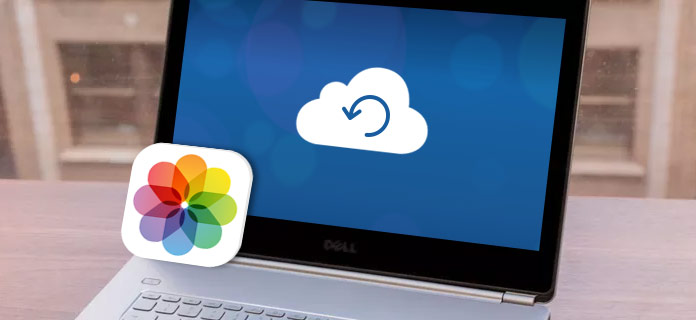
Jak przywrócić zdjęcia z iCloud
Apple ma sposób, aby umożliwić przywracanie zdjęć z iCloud. Będziesz jednak musiał zresetować iPhone'a i usunąć bieżące dane. Możesz zapytać, czy lepiej odzyskać zdjęcia z iCloud bez utraty danych. Odpowiedź brzmi tak. Ten post jest właśnie dla Ciebie, pokazując dwa sposoby krok po kroku tworzenia kopii zapasowych zdjęć iCloud.
Tak długo, jak utworzysz konto iCloud i zsynchronizujesz dane ze zdjęciami z chmurą, możesz łatwo przywracać zdjęcia z iCloud na sposób Apple. Apple dość daje 5 GB wolnego miejsca dla każdego konta. Po włączeniu funkcji przesyłania zdjęć do biblioteki zdjęć iCloud możesz tam robić zdjęcia, nawet jeśli zgubisz urządzenie. Aby odzyskać zdjęcia ze starego iPhone'a, możesz wykonać następujące czynności:
Krok 1W razie potrzeby zaktualizuj system iOS
Zakładając, że masz już plik kopii zapasowej przesłany do iCloud, lepiej najpierw upewnij się, że twój system operacyjny jest aktualny.
Przejdź do aplikacji Ustawienia> Stuknij w Ogólne> Stuknij w Aktualizację oprogramowania. Jeśli jest dostępna aktualizacja oprogramowania iOS, pobierz ją i zainstaluj teraz. Jeśli nie, pomiń ten krok.
Krok 2Sprawdź najnowszy plik kopii zapasowej
Musisz zdecydować, na którą datę i godzinę chcesz wrócić iPhone'a. Aby to zrobić, wybierz Ustawienia> Stuknij w iCloud> Wybierz Pamięć> Wybierz Zarządzaj pamięcią.
Z jego zakładki zobaczysz listę plików kopii zapasowych wraz z ich datami i godzinami. Wybierz kopię zapasową. A ostatni jest tutaj zalecany.
Krok 3Usuń całą zawartość i ustawienia z iPhone'a
Jeśli używasz sposobu Apple do przywracania zdjęć z iCloud, musisz zresetować całą zawartość i ustawienia. Szczegółowe kroki są tutaj.
◆ Przejdź do Ustawień.
◆ Stuknij w Ogólne.
◆ Kliknij Resetuj.
◆ Stuknij w Wymaż całą zawartość i ustawienia.
Po tym, jak telefon powróci do swoich oryginalnych więzi. Po przejściu do ekranu Instalatora masz możliwość przywrócenia danych kopii zapasowej iTunes lub z kopii zapasowej iCloud.

Jak przywrócić zdjęcia z iCloud - Usuń całą zawartość i ustawienia
Krok 2Przywróć iPhone'a z iCloud
Na ekranie instalacji wybierz drugą opcję Przywróć z kopii zapasowej iCloud. Zaloguj się na swoje konto iCloud przy użyciu nazwy użytkownika i hasła. Kliknij plik kopii zapasowej, który chcesz przywrócić z iCloud. Następnie iPhone uruchomi się ponownie, a wszystkie dane kopii zapasowej zostaną pobrane. Jeśli urządzenie z iOS jest zupełnie nowe, dobrym pomysłem jest przywrócenie zdjęć z iCloud przy użyciu Apple. Ale jeśli próbujesz przywrócić coś takiego jak zdjęcia na działającym urządzeniu, możesz stracić więcej niż utracone zdjęcia. Oczywiście możesz wykonać kopię zapasową, a wtedy będziesz musiał tracić dużo więcej czasu.

Jak przywrócić zdjęcia z iCloud - Przywróć z kopii zapasowej iCloud
Możesz też wybrać inny sposób przywracania zdjęć z iCloud, używając FoneLab - iPhone Data Recovery. To narzędzie danych iOS firmy trzeciej pozwala skutecznie odzyskiwać zdjęcia z kopii zapasowej iCloud. Zobaczmy, jak to działa.
Istnieje bardziej skuteczny sposób na przywrócenie zdjęć z iCloud. Tutaj chcielibyśmy polecić FoneLab - Odzyskiwanie danych iOS. Możesz przywracać zdjęcia z kopii zapasowej iCloud bez utraty danych. Co więcej, możesz selektywnie wybierać zdjęcia, które chcesz przywrócić.
iPhone Data Recovery umożliwia łatwe przywracanie zdjęć z kopii zapasowej iCloud. Bezpłatnie pobierz iPhone Data Recovery na komputer lub Mac i sprawdź, jak przywrócić zdjęcia z iPhone'a X / 8/8 Plus / 7 Plus / 7 / 6s Plus / 6 itp. Z iCloud.
Krok 1uruchom FoneLab - iPhone Data Recovery
Zainstaluj i otwórz FoneLab, wybierz funkcję iPhone Data Recovery w głównym interfejsie. Następnie wejdziesz Odzyskiwanie danych iPhone okno.

Jak przywrócić zdjęcia z iCloud - Uruchom odzyskiwanie danych iPhone FoneLab
Krok 2Wybierz tryb odzyskiwania „Odzyskaj z pliku kopii zapasowej iCloud”
Kliknij trzeci tryb odzyskiwania, Odzyskaj z pliku kopii zapasowej iCloud. Tutaj musisz zalogować się na swoje konto iCloud przy użyciu swojego Apple ID i hasła.

Jak przywrócić wiadomości z iCloud - Odzyskaj z pliku kopii zapasowej iCloud
Krok 3Wybierz i pobierz plik kopii zapasowej iCloud
Po podpisaniu konta iCloud zobaczysz wszystkie kopie zapasowe iCloud z tym kontem iCloud. Wybierz ten, który chcesz przywrócić, kliknij Do pobrania przycisk.

Jak przywrócić zdjęcia z iCloud - Pobierz plik kopii zapasowej iCloud
Krok 4Wybierz typ danych do skanowania
W wyskakującym oknie pojawi się opcja wyboru typu danych do skanowania na iCloud. Wybierz typy danych. Tutaj możesz zaznaczyć „Rolka z aparatu”, „Biblioteka zdjęć” lub „Zdjęcia aplikacji”. Kliknij Następna przycisk, aby przejść dalej.

Jak przywrócić zdjęcia z iCloud - Wybierz typ pliku do skanowania
Krok 5Przywróć zdjęcia z iCloud
Po zakończeniu skanowania wszystkie wybrane typy danych są wyświetlane na lewym pasku bocznym. Kliknij „Rolka z aparatu”, „Biblioteka zdjęć” lub „Zdjęcia aplikacji” po lewej stronie, aby wyświetlić podgląd i zaznaczyć zdjęcia, które chcesz przywrócić z iCloud, kliknij Recover przycisk, aby zapisać przywrócone zdjęcia z iCloud na komputerze.

Jak przywrócić zdjęcia z iCloud - Przywróć zdjęcia z kopii zapasowej iCloud
Otóż to! Teraz możesz zobaczyć wszystkie przywrócone zdjęcia na komputerze. Jak widać, iPhone Data Recovery jest bardzo pomocny, gdy chcesz bezpiecznie i selektywnie przywracać zdjęcia z iCloud, znacznie lepiej niż Apple. Oprócz pobierania zdjęć z kopii zapasowej iCloud możesz także użyć go do odzyskania innych plików iOS bezpośrednio z urządzenia lub z pliku kopii zapasowej iTunes.
W tym poście pokazujemy głównie dwa sposoby na przywrócenie zdjęć z iCloud. Możesz użyć FoneLab - iPhone Data Recovery do selektywnego lub całkowitego przywracania zdjęć kopii zapasowej iCloud lub wybierz przywrócenie całej kopii zapasowej z iCloud w sposób Apple. Porównując oba, FoneLab może Ci bardziej odpowiadać, przynajmniej nie pozwoli ci stracić żadnych danych. Jeśli masz lepszy pomysł, zapraszamy do poinformowania nas.